Hast du einen macOS-Computer für die Arbeit oder die Schule und musst Microsoft Teams für Mac installieren? Es gibt Zeiten, in denen Ihre IT-Abteilung die Plattform installieren kann, bevor sie Ihnen den Computer übergibt, aber nicht immer.
In diesem Artikel erfahren Sie, wie Sie Microsoft Teams für Mac installieren. Sie lernen auch, wie Sie sich anmelden und den Teams-Client anpassen, um Ihnen den Einstieg zu erleichtern.
Voraussetzungen
Um diesem Tutorial folgen zu können, müssen Sie die folgenden Anforderungen erfüllen.
- A computer that runs one of the three most recent versions of macOS. As of this writing, the latest macOS version is macOS Big Sur (11.2.1). If you need to find out which macOS version you have, read how to Find out which macOS your Mac is using.
- A Microsoft Teams account which you will use to log in to the platform. If you’re using Teams for work or school, you probably already have an account provided by your IT department.
- Ihr Benutzerkonto auf dem Computer muss ein Administrator sein. Die Installation erfordert Administratorrechte auf dem Computer. Wenn Sie wissen möchten, ob Sie ein Admin-Konto haben, besuchen Sie So überprüfen Sie, ob Sie ein Administrator sind.
Herunterladen des Microsoft Teams Installationsprogramms
Wenn Sie die Anforderungen erfüllt haben, können Sie Microsoft Teams für Mac installieren. In diesem Abschnitt erfahren Sie, wie Sie das Microsoft Teams für Mac Installationsprogramm von der offiziellen Quelle herunterladen und die Installation durchführen können.
Für jede Softwareinstallation ist der empfohlene Ort, um eine Kopie der Installationsdateien zu erhalten, eine offizielle Quelle (oder Quellen). Obwohl die IT-Abteilung für einige Organisationen die Installationsdateien für ihre Benutzer bereitstellen kann.
In diesem Beispiel laden Sie das Microsoft Teams für Mac Installationspaket von Microsoft herunter. Befolgen Sie die schrittweisen Anweisungen unten, um zu beginnen.
- Verwenden Sie Ihren Webbrowser, um zur Microsoft Teams Download-Seite zu navigieren. Dieses Beispiel verwendet Safari als Webbrowser.
2. Sobald Sie auf der Teams-Website sind, scrollen Sie die Seite hinunter, um die einzige verfügbare Download-Option für Ihr Betriebssystem zu sehen.
3. Klicken Sie auf die Schaltfläche „Teams herunterladen“, um den Download zu starten.
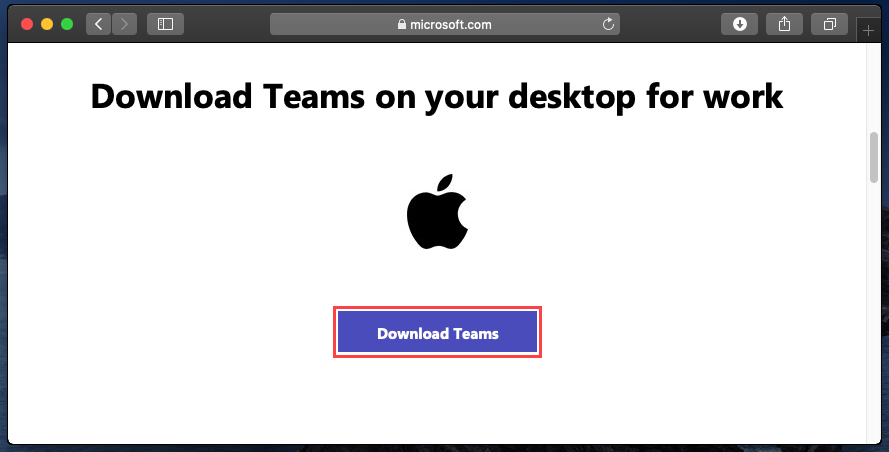
4. Sobald der Download abgeschlossen ist, befindet sich die Installationsdatei mit dem Namen „Teams_osx.pkg“ an Ihrem Standard-Downloadspeicherort.
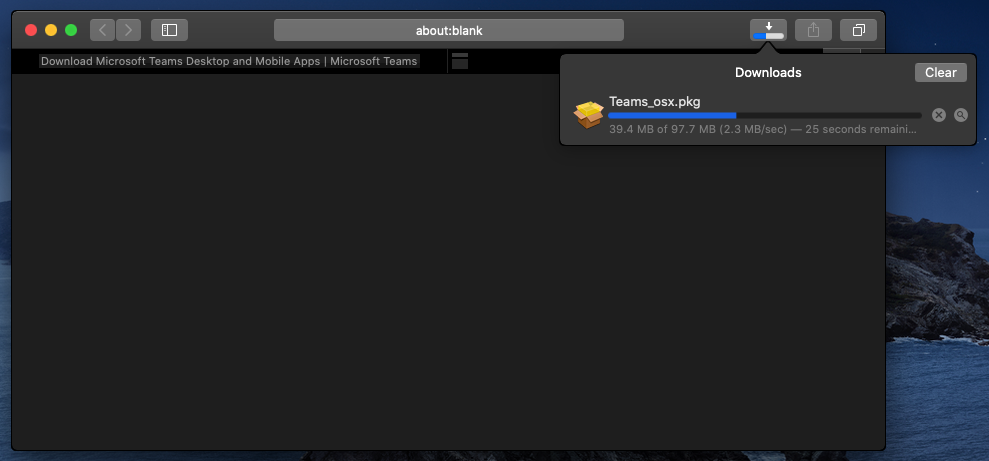
Gut gemacht, dass Sie den ersten Schritt abgeschlossen haben! Jetzt, da Sie den Installer für Microsoft Teams für Mac heruntergeladen haben, sind Sie bereit für den nächsten Schritt, nämlich die Installation von Teams.
Ausführen des Microsoft Teams-Installationsprogramms
Nach dem Herunterladen des Microsoft Teams-Installationsprogramms klicken Sie auf die Datei aus der Downloads-Liste in Safari. Dann, wie unten zu sehen, beginnt die Installation.
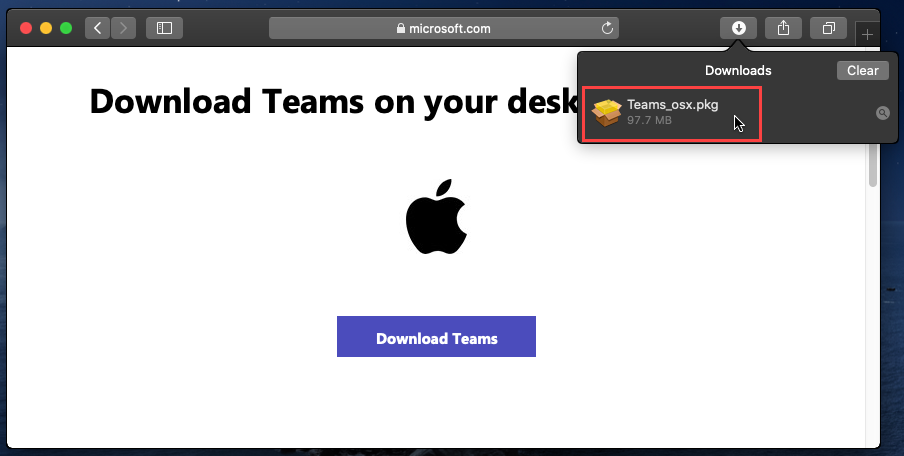
Wenn Sie den Teams-Installer heruntergeladen haben, aber planen, ihn später zu installieren, können Sie den Teams-Installer im Standard-Downloadspeicherort, dem Downloads-Ordner im Finder, wie unten gezeigt, finden.
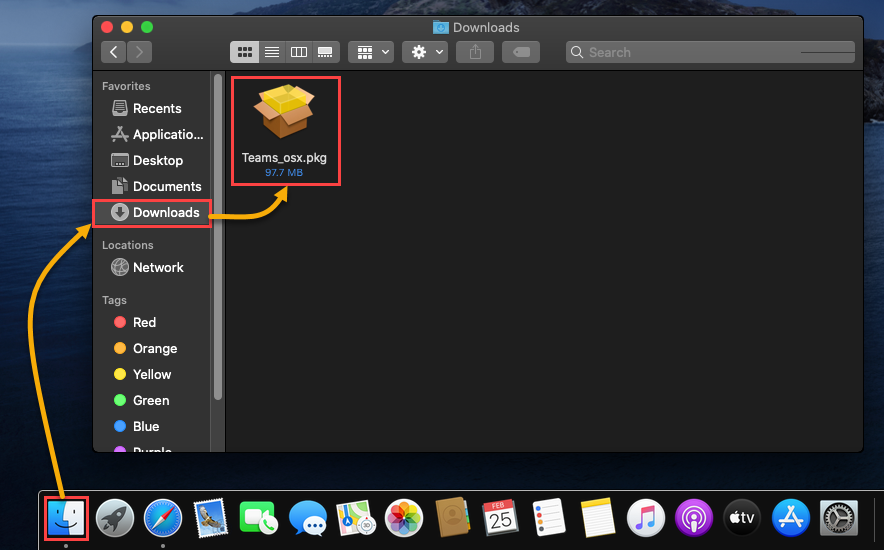
Teams für Mac installieren
Sobald Sie den heruntergeladenen Microsoft Teams-Ordner gefunden haben, ist es Zeit, mit der Installation von Teams zu beginnen. So geht’s:
- Klicken Sie auf die Datei „Teams_osx.pkg“ in Safari oder doppelklicken Sie auf die Datei im Finder, um die Installation zu starten.
2. Sobald der Installationsassistent startet, sehen Sie zuerst die Seite Einführung. Die Seite dient nur als Begrüßungsseite, und es ist keine Aktion erforderlich. Klicken Sie auf Weiter, um fortzufahren.
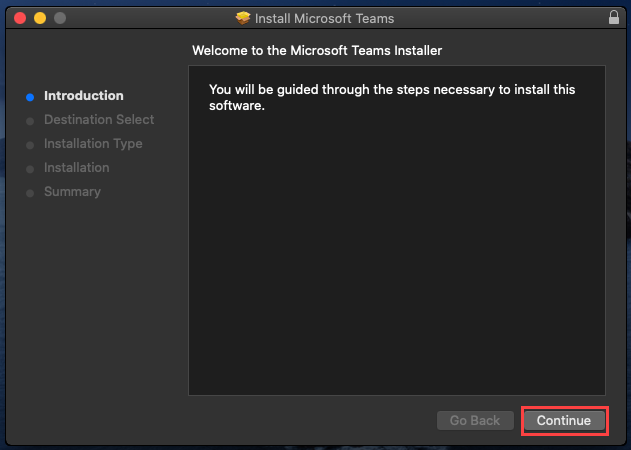
3. Auf der Seite Installationsart haben Sie die Möglichkeit, den Installationsort zu ändern. Der Assistent wählt jedoch bereits den Standardinstallationsort aus. Klicken Sie auf Installieren.
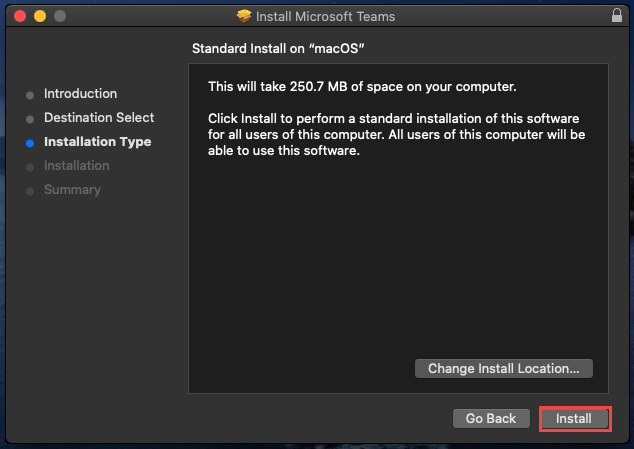
4. Als nächstes werden Sie aufgefordert, die Installation von Microsoft Teams zu autorisieren. Geben Sie Ihren Benutzernamen und Ihr Passwort ein, um die Installation fortzusetzen, und klicken Sie dann auf Software installieren.
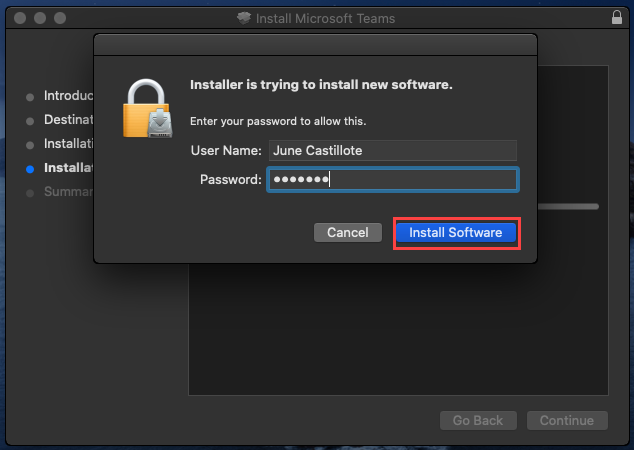
5. Wenn der Installationsassistent fertig ist, sehen Sie eine Bestätigungsnachricht im Fenster Zusammenfassung. Klicken Sie auf die Schaltfläche Schließen, um den Microsoft Teams-Installer für Mac zu beenden.
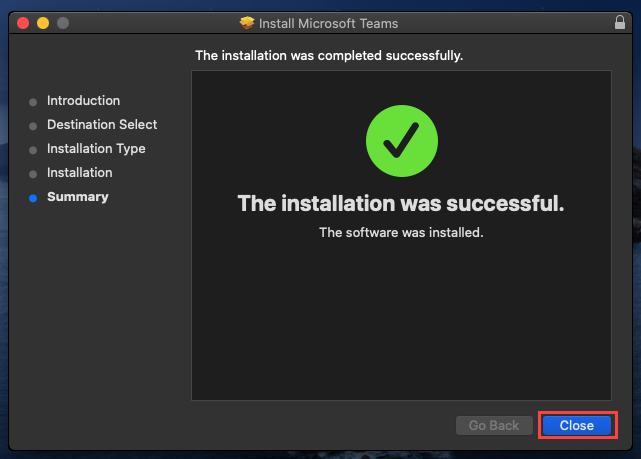
6. Abschließend wird der Installationsassistent Sie fragen, ob Sie das Installationspaket für Microsoft Teams für Mac behalten oder in den Papierkorb verschieben möchten. Wenn Sie den Installer nicht mehr benötigen, klicken Sie auf In den Papierkorb verschieben.
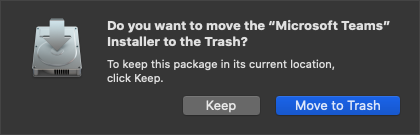
Starten und Anmelden bei Microsoft Teams für Mac
Jetzt, da Sie Microsoft Teams für Mac installiert haben, gibt es nur noch wenige Schritte, bevor Sie es verwenden können. In diesem Abschnitt erfahren Sie, wie Sie Microsoft Teams starten und sich zum ersten Mal bei Ihrem Teams-Konto anmelden.
Option 1: Microsoft Teams aus dem Anwendungsordner starten
Nach der Installation von Apps in macOS erscheint normalerweise ein Symbol für die App im Anwendungen Ordner. Das Gleiche gilt nach der Installation von Microsoft Teams. Befolgen Sie die untenstehenden Schritte, um Microsoft Teams für Mac aus dem Anwendungen Ordner zu starten.
- Klicken Sie auf das Finder Symbol am Dock.
- Sobald das Finder Fenster angezeigt wird, klicken Sie auf den Anwendungen Ordner im linken Bereich.
- Dann suchen Sie nach dem Microsoft Teams Symbol im rechten Bereich und doppelklicken Sie auf das Symbol, um es zu starten.
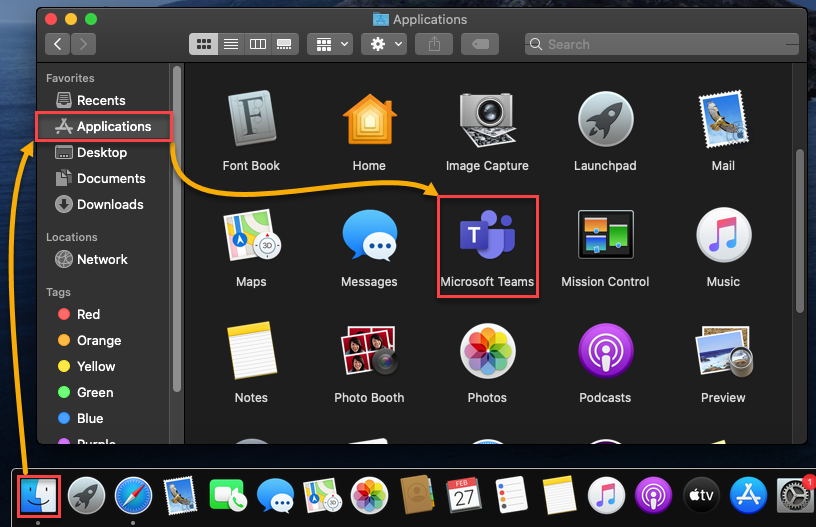
Option 2: Microsoft Teams über die Spotlight-Suche starten
Eine weitere Möglichkeit, installierte Apps in macOS zu finden, ist die Verwendung der Spotlight Suche. Wenn Sie ein Benutzer sind, der lieber Suchbegriffe eingibt, anstatt durch Fenster und Symbole zu klicken, dann könnte diese Option, Microsoft Teams zu starten, am besten für Sie geeignet sein.
- In der oberen rechten Ecke des Desktops klicken Sie auf das Lupen-Symbol, um das Spo
- tlight Suchfenster zu öffnen.
- Geben Sie im Spotlight-Suchfeld „Microsoft Teams“ ein. Sie sollten sofort die Suchergebnisse sehen, während Sie tippen. Suchen Sie nach Microsoft Teams in den Suchergebnissen und klicken Sie doppelt darauf, um es zu starten.
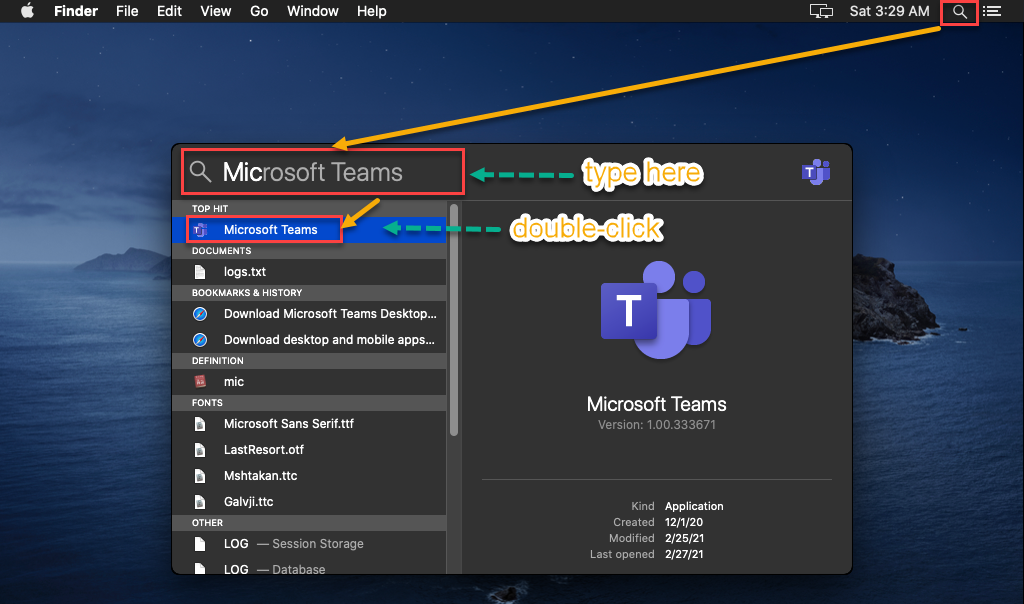
Für eine einfache zukünftige Nutzung sollten Sie das Symbol der Microsoft Teams-App zur Dock-Leiste hinzufügen.
Anmeldung mit Ihrem Microsoft Teams-Konto
Nachdem Sie Microsoft Teams gestartet haben, müssen Sie sich im Rahmen der erstmaligen Einrichtung mit Ihrem Microsoft Teams-Konto anmelden.
Wenn Ihre Organisation die Zwei-Faktor-Authentifizierung (MFA) aktiviert hat, kann sich Ihr Anmeldeerlebnis unterscheiden. Bei MFA müssen Sie möglicherweise zwei oder mehr Authentifizierungsmethoden durchlaufen.
- Nach dem Start von Microsoft Teams sehen Sie zuerst die Seite Willkommen bei Microsoft Teams!. Klicken Sie auf die Schaltfläche Erste Schritte, um fortzufahren.

2. Auf der nächsten Seite werden Sie aufgefordert, Ihre E-Mail-Adresse einzugeben. Geben Sie Ihre Office 365-E-Mail-Adresse im Feld E-Mail-Adresse ein und klicken Sie auf Weiter.
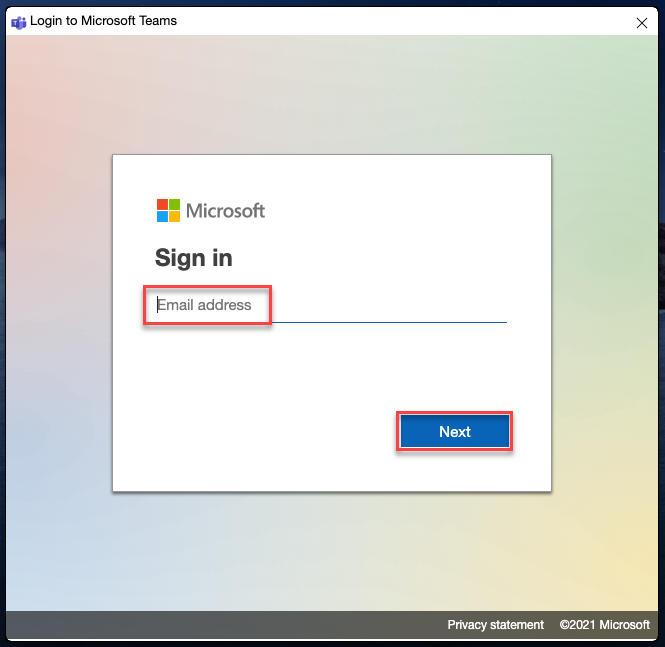
3. Ein neues Fenster wird angezeigt, in dem Sie Ihr Passwort eingeben müssen. Geben Sie Ihr Microsoft Teams-Konto-Passwort ein und klicken Sie auf Anmelden.
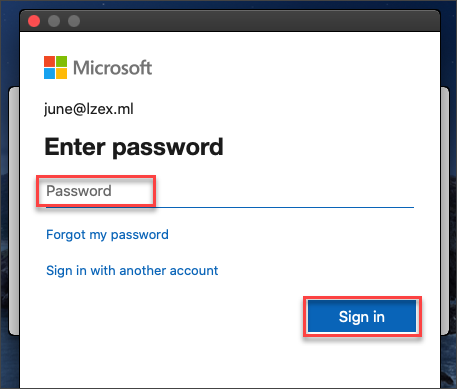
4. Wie im folgenden Screenshot gezeigt, warten Sie auf den Abschluss des Anmeldevorgangs, und Sie sollten das Microsoft Teams-Fenster sehen.
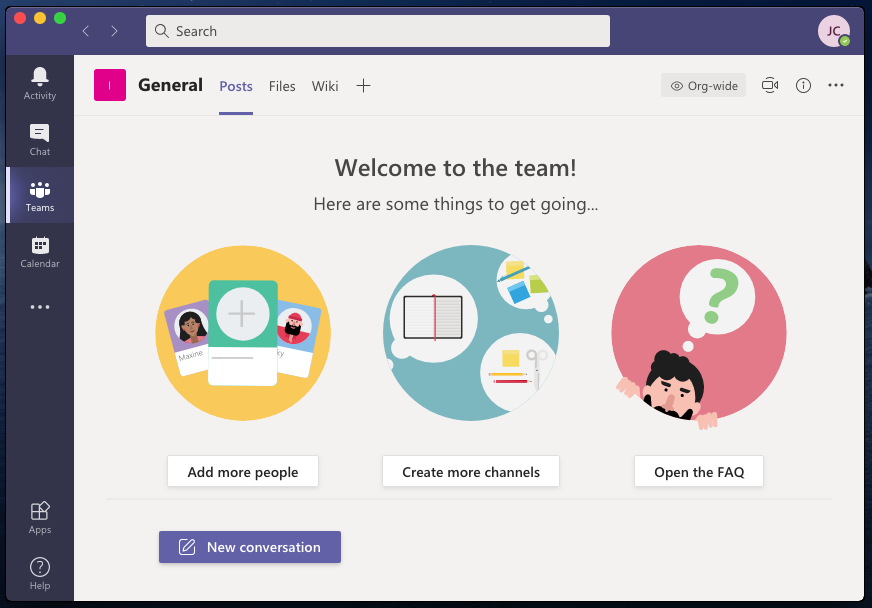
Konfiguration der Microsoft Teams-Einstellungen
Sie haben sich also bei Teams angemeldet. Und nun? Wenn Sie neu bei Teams sind, könnten Sie die Einstellungen erkunden, die Sie anpassen können. Einstellungen wie das Anzeigethema, Benachrichtigungen, Datenschutz und mehr.
Um die Einstellungen von Microsoft Teams zu öffnen, klicken Sie auf die Menüschaltfläche mit Ihren Initialen in der oberen rechten Ecke des Microsoft Teams-Fensters.
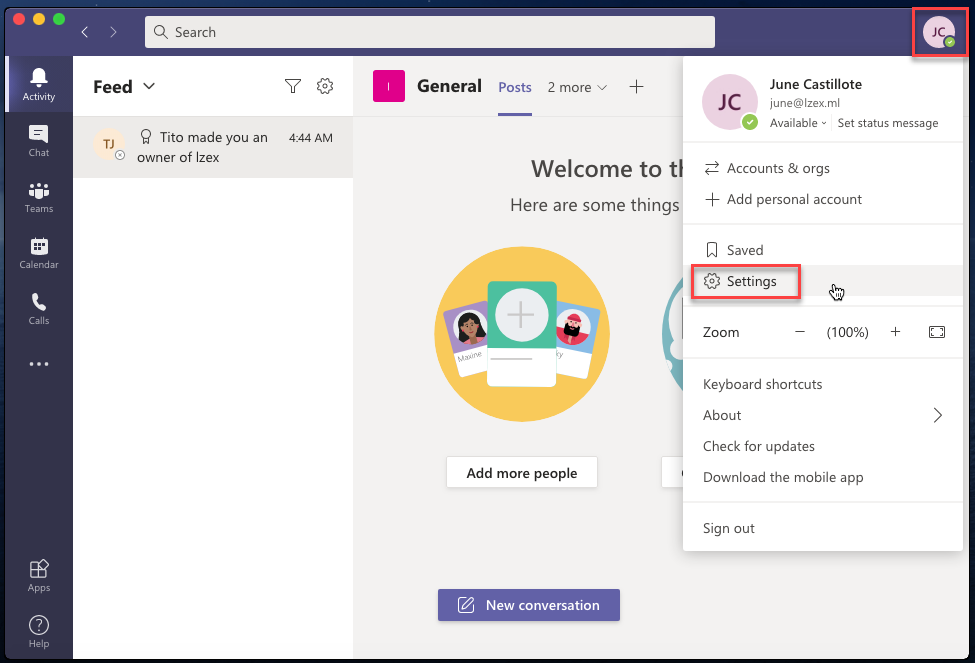
Ändern der Datenschutzeinstellungen
Eine der ersten Einstellungen, die Sie möglicherweise ändern möchten, betrifft den Umgang von Microsoft Teams mit Ihrer Privatsphäre. Um die Datenschutzeinstellungen zu ändern, gehen Sie zum Datenschutz -Menü im Einstellungen -Fenster. Dann sehen Sie ein ähnliches Fenster wie im folgenden Screenshot.
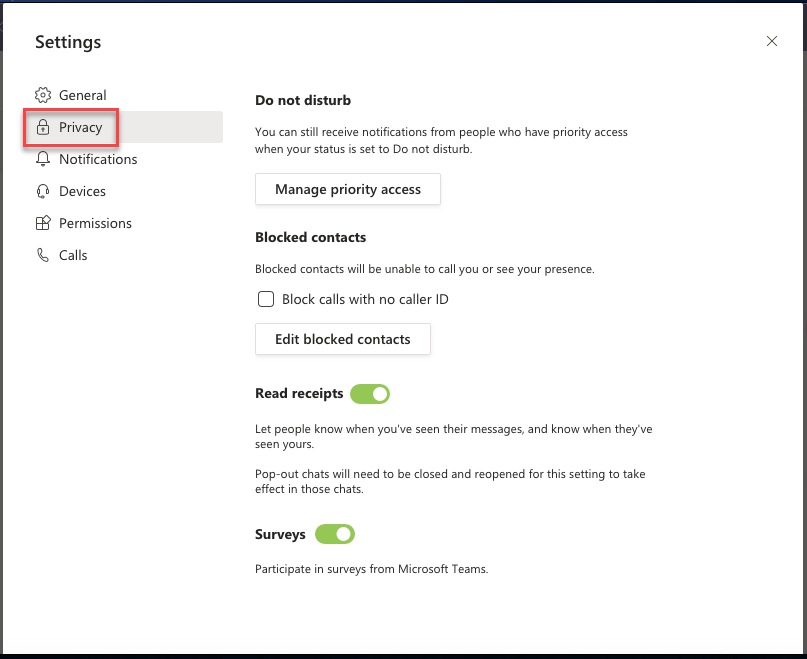
Microsoft Teams für Mac bietet mehrere Einstellungen, um Ihre Datenschutzpräferenzen zu unterstützen. Wenn Sie beispielsweise Ihre Präsenz verbergen möchten. Oder vielleicht möchten Sie nicht, dass andere wissen, dass Sie ihre Nachricht gelesen haben. Microsoft Teams hat Sie abgesichert.
- Nicht stören – Dies gibt Ihnen die Möglichkeit, eine Liste von Personen zu speichern, die Sie möglicherweise kontaktieren können, auch wenn Ihr Status auf Nicht stören gesetzt ist.
- Blockierte Kontakte – Diese Einstellung ermöglicht es Ihnen, die Liste der Kontakte zu verwalten, die Sie zuvor blockiert haben. Blockierte Kontakte können Ihre Präsenz nicht sehen und Sie in einem Eins-zu-Eins-Chat nicht anrufen oder erwähnen.
- Lesebestätigungen – Schalten Sie diese Einstellung ein oder aus, je nachdem, ob Sie möchten, dass Personen wissen, dass Sie ihre Nachricht gelesen haben.
- Umfragen – Wenn diese Einstellung aktiviert ist, können Sie Umfragen von Microsoft Teams erhalten.
Einstellen von Autostart, Design und Anzeige
Das Standardaussehen von Microsoft Teams entspricht möglicherweise nicht Ihren Vorlieben. Oder vielleicht verursachen die Übergänge und Animationen Leistungsprobleme. Glücklicherweise stehen Ihnen in Microsoft Teams mehrere Anpassungsoptionen zur Verfügung.
Wie bereits gezeigt, navigieren Sie zum Abschnitt Allgemein in der linken Fensterseite der Einstellungen. Unten finden Sie verschiedene Clienteinstellungen, die zur Anpassung zur Verfügung stehen.
Design – Microsoft Teams wird mit drei Designs geliefert; Standard, Dunkel und Hoher Kontrast. Wählen Sie Ihr bevorzugtes Design, indem Sie auf das Designvorschaubild klicken. Wie unten zu sehen ist, ist das aktive Design Dunkel.
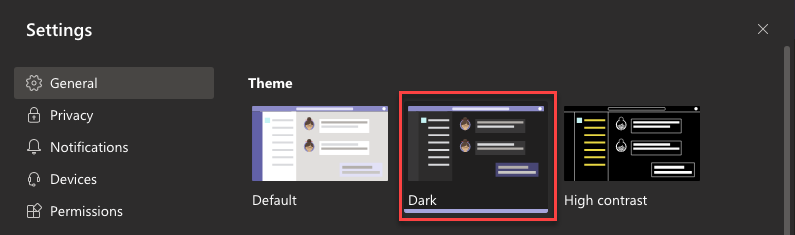
Anwendung automatisch starten – Wenn diese Einstellung aktiviert ist, wird Microsoft Teams automatisch gestartet, wenn Sie sich bei Ihrem Computer anmelden. Die Standardeinstellung für den Autostart ist deaktiviert.

Animationen deaktivieren – Animationen gelten für Fensterübergänge, Scrollen, Menüs, GIFs usw. Manchmal sind Animationen wie diese unnötig. Wenn Sie Animationen deaktivieren möchten, überprüfen Sie die unten stehende Einstellung.

Das Deaktivieren von Animationen deaktiviert nicht die Fähigkeit von Microsoft Teams, GIFs abzuspielen. GIFs werden jedoch nicht mehr automatisch abgespielt, wenn Animationen deaktiviert sind.
Weitere Schritte
Microsoft Teams ist ein hervorragendes Kollaborationstool, das sowohl auf macOS als auch auf anderen Plattformen verfügbar ist. In diesem Artikel haben Sie gelernt, wie Sie Microsoft Teams herunterladen und installieren. Sie haben auch gelernt, wie Sie sich anmelden und die anfängliche Konfiguration der Microsoft Teams-Einstellungen durchführen.
Jetzt, da Sie Microsoft Teams installiert und konfiguriert haben, können Sie damit beginnen, die verschiedenen Funktionen von Teams zu erkunden, die Ihnen zur Verfügung stehen. Hier sind einige empfohlene Funktionen, die Sie erkunden können.
- Verwenden Sie Chats, um ein Gespräch mit einer oder mehreren Personen zu starten.
- Erstellen Sie und nehmen Sie an Teammeetings teil.
- Erstellen und treten Sie selbst Teams bei.
- Erstellen Sie einen Team-Zeitplan.
Sie können auch mehr erfahren, indem Sie die Microsoft Teams-Hilfe & Lernwebsite besuchen. Vielen Dank fürs Lesen!
Source:
https://adamtheautomator.com/microsoft-teams-for-mac/













